تكوين مسجل في جسر إستدعاءات CMS/Acano
خيارات التنزيل
-
ePub (856.5 KB)
العرض في تطبيقات مختلفة على iPhone أو iPad أو نظام تشغيل Android أو قارئ Sony أو نظام التشغيل Windows Phone
لغة خالية من التحيز
تسعى مجموعة الوثائق لهذا المنتج جاهدة لاستخدام لغة خالية من التحيز. لأغراض مجموعة الوثائق هذه، يتم تعريف "خالية من التحيز" على أنها لغة لا تعني التمييز على أساس العمر، والإعاقة، والجنس، والهوية العرقية، والهوية الإثنية، والتوجه الجنسي، والحالة الاجتماعية والاقتصادية، والتمييز متعدد الجوانب. قد تكون الاستثناءات موجودة في الوثائق بسبب اللغة التي يتم تشفيرها بشكل ثابت في واجهات المستخدم الخاصة ببرنامج المنتج، أو اللغة المستخدمة بناءً على وثائق RFP، أو اللغة التي يستخدمها منتج الجهة الخارجية المُشار إليه. تعرّف على المزيد حول كيفية استخدام Cisco للغة الشاملة.
حول هذه الترجمة
ترجمت Cisco هذا المستند باستخدام مجموعة من التقنيات الآلية والبشرية لتقديم محتوى دعم للمستخدمين في جميع أنحاء العالم بلغتهم الخاصة. يُرجى ملاحظة أن أفضل ترجمة آلية لن تكون دقيقة كما هو الحال مع الترجمة الاحترافية التي يقدمها مترجم محترف. تخلي Cisco Systems مسئوليتها عن دقة هذه الترجمات وتُوصي بالرجوع دائمًا إلى المستند الإنجليزي الأصلي (الرابط متوفر).
المحتويات
المقدمة
يصف هذا المستند خطوات التكوين اللازمة لإعداد مسجل على مكون Call Bridge (CB) لخادم الاجتماعات (CMS) من Cisco.
المتطلبات الأساسية
المتطلبات
لا توجد متطلبات خاصة لهذا المستند.
المكونات المستخدمة
تستند المعلومات الواردة في هذا المستند إلى إصدارات البرامج والمكونات المادية التالية:
- CMS 1.9 أو أعلى
- بوستمان من كروم جوجل
- واجهة برنامج تطبيق CMS (API)
تم إنشاء المعلومات الواردة في هذا المستند من الأجهزة الموجودة في بيئة معملية خاصة. بدأت جميع الأجهزة المُستخدمة في هذا المستند بتكوين ممسوح (افتراضي). إذا كانت شبكتك قيد التشغيل، فتأكد من فهمك للتأثير المحتمل لأي أمر.
معلومات أساسية
يتوفر مسجل CMS من الإصدار 1.9 من خادم CMS (Acano سابقا). يوفر المسجل إمكانية تسجيل الاجتماعات وحفظ التسجيلات على تخزين مستندات نظام ملفات الشبكة (NFS).
يتصرف المسجل كعميل لبروتوكول التواجد والمراسلة الممتدة (XMPP)، لذلك يجب تمكين خادم XMPP على الخادم الذي يستضيف جسر الاتصال.
ترخيص Recorder مطلوب ويجب تطبيقه على مكون CallBridge، وليس على خادم Recorder.
يلزم وجود دليل نظام ملفات الشبكة (NFS)، ويمكن إعداده على Windows Server أو Linux.
- بالنسبة لخادم Windows، اتبع خطوات نشر نظام ملفات الشبكة على Windows
- بالنسبة لنظام التشغيل Linux، اتبع خطوات نشر نظام ملفات الشبكة على نظام التشغيل Linux
ملاحظة: بالنسبة لبروتوكول نظام ملفات الشبكة (NFS) الذي يتم تشغيله على Windows Server 2008 R2، يوجد إصلاح عاجل لمشكلة الأذونات.
عمليات النشر
عمليات النشر المدعومة
1. يجب إستضافة المسجل على خادم CMS/Acano البعيد عن الخادم الذي يستضيف CB، كما هو موضح في هذه الصورة
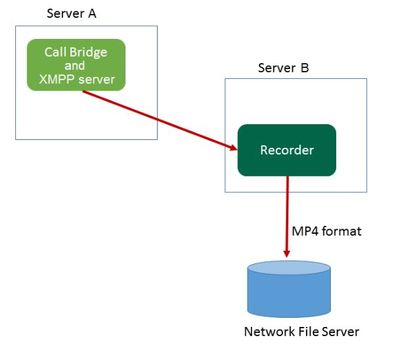
2. تم دعم النشر المتكرر للمسجل أيضا. في حالة إعداد التكرار، يتم موازنة حمل التسجيلات بين جميع أجهزة التسجيل (الخوادم). هذا يعني أن كل CB يستخدم كل مسجل متاح، كما هو موضح في هذه الصورة
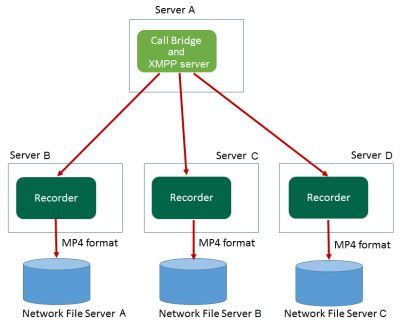
3. ينطبق الشيء نفسه على العكس، عندما تكون هناك عدة CBs. تستخدم جميع عقد CB المسجل المتاح لها، كما هو موضح في هذه الصورة
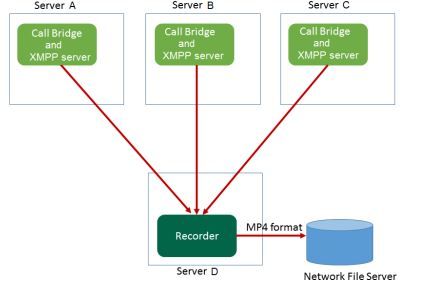
إعداد آخر
كما يمكن إستضافة Recorder على الخادم نفسه الخاص ب CB، ولكن يجب إستخدام هذا فقط للاختبار أو عمليات النشر الصغيرة جدا، راجع الصورة التالية للمرجع. والعيب هنا هو أنه لا يمكن إجراء سوى 1-2 من التسجيلات المتزامنة:
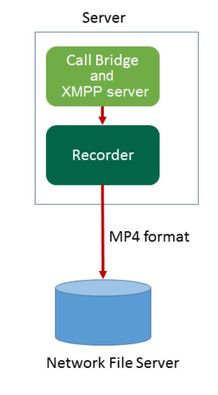
التكوين
الخطوة 1. تكوين مجلد مشاركة NFS على خادم Windows
أ. باستخدام "مستكشف Windows"، قم بإنشاء مجلد جديد لمشاركة NFS الخاصة بك. في هذا المثال، تم إنشاء مجلد يسمى تسجيلات انقسام مفردة على القرص المحلي الخاص بي
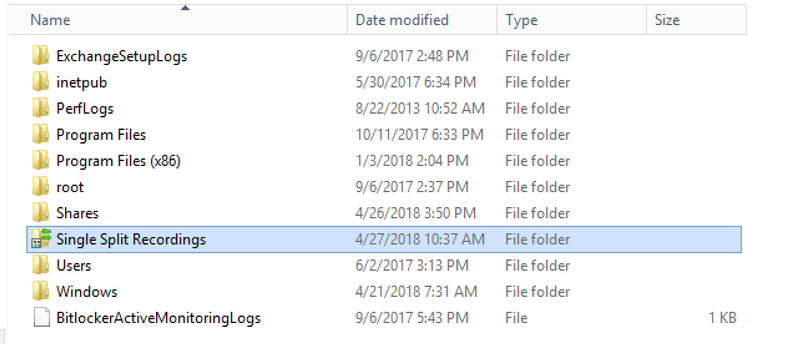
ب. انقر بزر الماوس الأيمن فوق المجلد، ثم حدد الخصائص
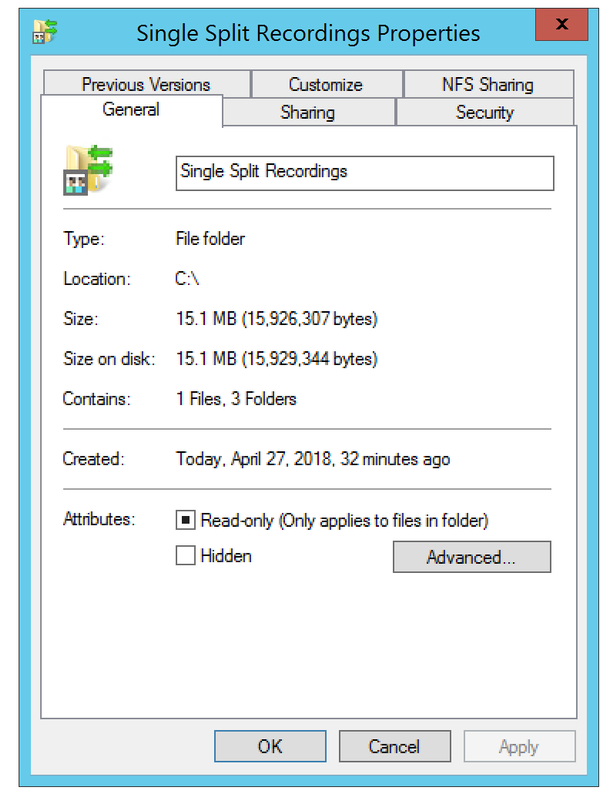
ج. حدد علامة التبويب مشاركة NFS في أعلى اليمين. تظهر المجلد على أنه غير مشترك. في هذا المثال، تمت مشاركة المجلد سابقا، وإلا يجب أن ترى مسار شبكة فارغ ويعرض المجلد على أنه غير مشترك
د. تحديد إدارة مشاركة NFS
هـ. وضع علامة خانة الاختيار المجاورة ل مشاركة هذا المجلد
و. أدخل اسم مشاركة المجلد الخاص بك في اسم المشاركة بدون مساحة
ملاحظة: يستخدم هذا الأمر عملاء NFS ومسجل CMS للعثور على هذا المجلد.
ملاحظة: تأكد من عدم وجود مساحة (مساحات) في اسم مشاركة المجلد. في حالة وجود هذا الخيار، لن تتمكن من حفظ التغييرات التي أجريتها وسيظهر إطار الخطأ هذا:
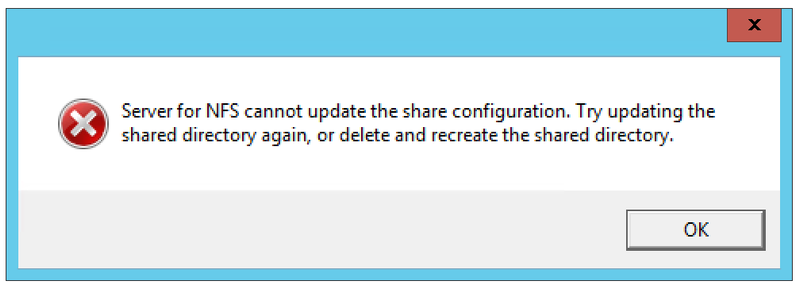
ز. أترك الترميز عند وضعه الافتراضي آسي القيمة
ح. بشكل افتراضي، يتم وضع علامة على جميع خانات إختيار المصادقة. إلغاء تحديد كافة Kerberos خيارات المصادقة تترك فقط لا توجد مصادقة للخادم [AUTH_SYS]
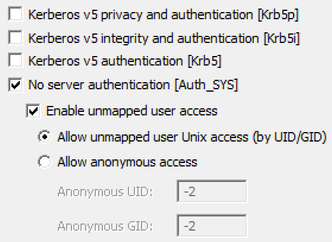
أولا - تحديد السماح بالوصول إلى Unix للمستخدم غير المعين (بواسطة UID/GID)
ي. في الأسفل، حدد أذونات لتعيين أذونات على مشاركة الشبكة
ملاحظة: القيمة الافتراضية هي للقراءة فقط لكافة الأجهزة. يجب أن يكون لدى المسجل حق الوصول للقراءة والكتابة، بحيث يمكنك تغيير الإعداد الافتراضي لكافة الأجهزة، أو إضافة قواعد محددة للمسجل الخاص بك. تتمثل أفضل الممارسات في تعطيل الوصول إلى كافة الأجهزة من خلال تغييره إلى عدم الوصول وإضافة إذن جديد إلى IP الخاص بالخوادم التي تحتاج إلى الوصول إلى المشاركة.
ك. لإضافة إذن لالمسجل الخاص بك، حدد إضافة
ل. في إضافة أسماء، أدخل عنوان IP الخاص بخادم المسجل. في هذا المثال، خادم المسجل الخاص بي هو 10.48.54.75
م. تحديد قراءة-كتابة ولوج
ن. ترك الترميز ك آسي
س. تخلىون السماح بالوصول الجذر معاق
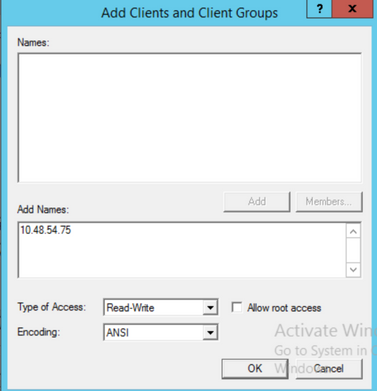
p. حدد موافق لإغلاق مربع الحوار الأذونات
س. تحديد كافة الأجهزة
ث. تغيير نوع الوصول إلى لا يوجد وصول
س. تحديد موافق لإغلاق إطار الأذونات
ت. تحديد موافق مرة أخرى للعودة إلى نافذة خصائص المجلد
ش. تحديد الأمان
ملاحظة: يجب أن يكون لمجموعة Everyone حق الوصول الكامل إلى المجلد. إذا لم يكن مدرجا، حدد تحرير لفتح محرر الأذون. حدد إضافة لإضافة مستخدم، وفي حقل الأسماء أدخل الكل تحديد موافق. حدد كل شخص في القائمة، ثم ضع علامة على خانة الاختيار لعنصر التحكم الكامل وحدد موافق. حدد موافق مرة أخرى لإغلاق الخصائص. إذا تم تكوينه بشكل صحيح، فإنه يمثل الصورة التالية:
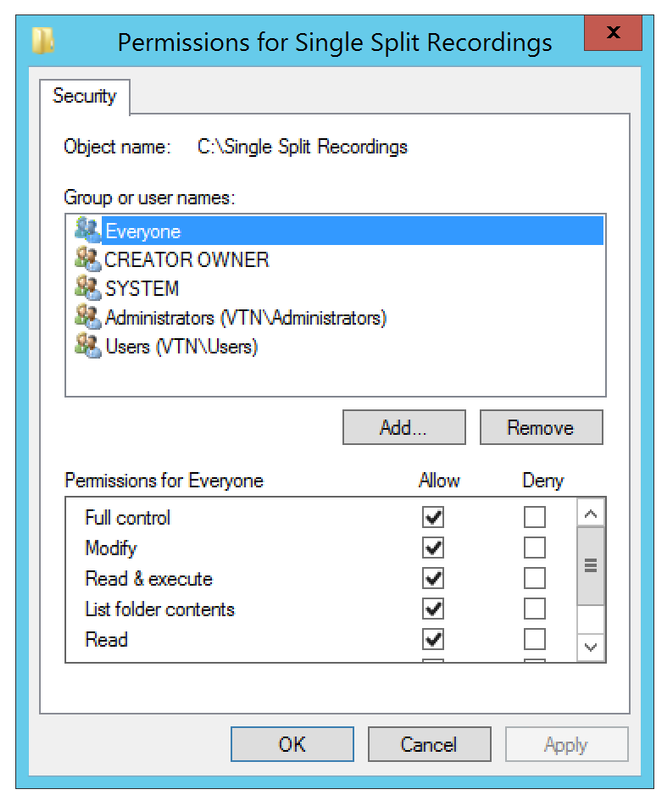
الخطوة 2. تكوين المسجل وتمكينه على خادم Recorder
أ. قم بتكوين المسجل للاستماع على الواجهة (الواجهات) التي تختارها باستخدام هذا الأمر:
مسجل الاستماع <interface[:port] whiteIst>
ب. إن يكون المسجل على ال CB محلي، القارن ينبغي كنت المجموعة إلى "loopback"، لذلك استعملت هذا أمر:
مسجل الاستماع lo:8443
ج. إذا كان للاستماع على واجهة معينة، دعنا نقول "a"، ثم أستخدم هذا:
مسجل الاستماع a:8443
ملاحظة: إذا قمت بتكوين المسجل على عقدة CB مجمعة، فيجب أن تكون الواجهة واجهة الاستماع المحلية للعقدة التي يتم تكوين المسجل عليها.
د. قم بتعيين ملف الشهادة ليتم إستخدامه من قبل المسجل. يمكنك إستخدام شهادة موجودة بالفعل وملف مفتاح خاص مستخدم من قبل CB، على سبيل المثال.
شهادات التسجيل <keyfile> <certificate file>
هـ. إضافة شهادة CB إلى مخزن ثقة المسجل باستخدام الأمر:
Recorder trust <crt-bundle>
يجب أن تحتوي حزمة crt على الشهادة المستخدمة من قبل CB، إذا كانت مختلفة. في حالة وجود نظام مجموعة، يجب أن يحتوي هذا على شهادات كل CB في نظام المجموعة.
و. حدد اسم المضيف أو عنوان IP الخاص ب NFS، والدليل الموجود على NFS لتخزين التسجيلات:
مسجل nfs <hostname/IP>:<directory>
ملاحظة: لا يصادق المسجل على NFS ولكن من المهم أن يكون لخادم المسجل إمكانية الوصول للقراءة/الكتابة إلى دليل NFS.
ز. قم بتمكين المسجل، باستخدام الأمر:
تمكين المسجل
الخطوة 3. إنشاء مستخدم واجهة برمجة تطبيقات على CB
إنشاء مستخدم واجهة برمجة تطبيقات على CB، يلزم هذا لعمليات التكوين الإضافية باستخدام وظيفة واجهة برمجة التطبيقات (API):
قم بإنشاء المستخدم باستخدام الخطوات التالية:
أ. اتصل عبر Secure Shell (SSH) أو وحدة التحكم ب CB باستخدام بيانات اعتماد المسؤول.
ب. يقوم المستخدم بإضافة <username>API، ثم اضغط على المفتاح Return وأدخل كلمة المرور التي يتبعها المفتاح Return.
الخطوة 4. إضافة Recorder إلى CB باستخدام واجهة برمجة التطبيقات
1. تنزيل PostMan من هنا وتثبيته
2. أدخل عنوان URL للوصول إلى واجهة برمجة التطبيقات (API) في شريط العناوين، على سبيل المثال: https://<CallBridge_IP>:445/API/v1/<entity>. بعد ذلك، يتم تعيينه في المصادقة، اسم المستخدم وكلمة المرور من الخطوة 3، تحت التفويض مع المصادقة الأساسية كنوع
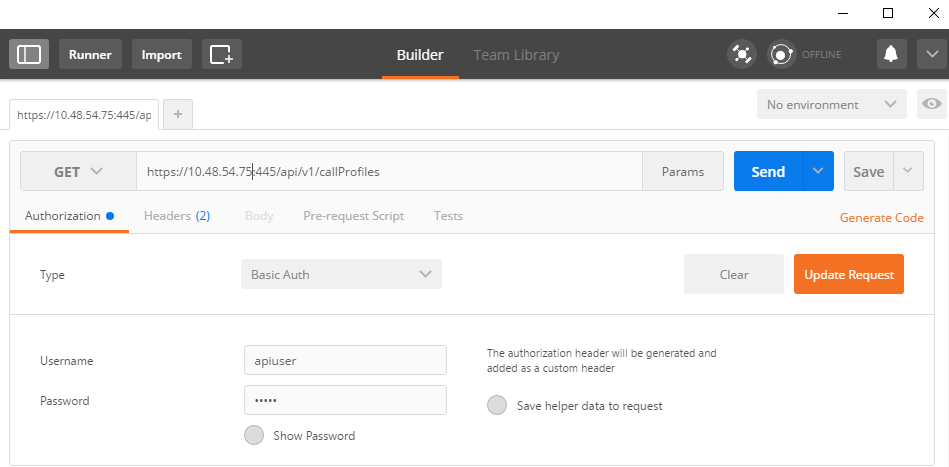
ملاحظة: يفترض هذا أنه لا يوجد حاليا أي مسجل أو ملف تعريف اتصال تم تكوينه على CB. وإلا يمكنك تعديل مسجل موجود و/أو callProfile باستخدام أسلوب PUT.
3. إضافة المسجل إلى CB باستخدام واجهة برمجة التطبيقات
أ. إرسال مادة نشر فارغة مع https://<CallBridge_IP>:445/API/V1/Recorder
ب. إرسال GET بنفس عنوان URL في (a)، وانسخ معرف المسجل، بدون علامات الاقتباس إلى Notepad
ج. قم بتعيين عنوان URL الخاص بالمسجل من خلال إرسال PUT مع https://<CallBridge_IP>:445/API/v1/Recorder/<loggingDerid> وإضافة هذا في النص الأساسي قبل تنفيذ PUT:
url=https://127.0.0.1:8443 (إذا كان المسجل على CB المحلي)
أو
url=https://<ip address of recorder>:8443 (إذا لم يكن المسجل على CB المحلي)
على سبيل المثال:
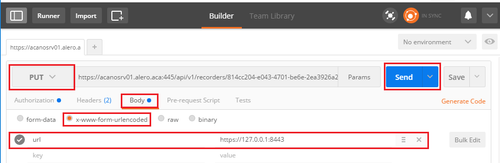
ملاحظة: يعد كل من dtmfProfile وcallProfile وcallLegProfile مهما بشكل خاص لنقاط النهاية ل SIP التي تنضم إلى مؤتمر CoSpace. إنها تسمح لنقطة النهاية بأن تكون قادرة على بدء/إيقاف تسجيل مكالمة إلى/من مساحة مشتركة.
كما هو الحال من CMA 1.9.3 و CMS 2.0.1، نغمات DTMF غير مطلوبة الآن هناك 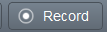 الزر الذي تتم إضافته إلى العميل عندما يكون المسجل موجودا على CallBridge المتصل به أو معروفا به. تمت إضافة زر السجل إلى WebRTC من CMS 2.3 أيضا.
الزر الذي تتم إضافته إلى العميل عندما يكون المسجل موجودا على CallBridge المتصل به أو معروفا به. تمت إضافة زر السجل إلى WebRTC من CMS 2.3 أيضا.
4. إنشاء ملف تعريف اتصال
أ. إرسال مادة نشر فارغة مع https://<CallBridge_IP>:445/API/V1/CallProfile
ب. إرسال GET بنفس URL في (a)، وانسخ معرف CallProfile، بدون عروض الأسعار إلى Notepad
ج. اضبط وضع التسجيل على CallProfile عن طريق إرسال PUT مع https://<CallBridge_IP>:445/API/v1/callProfile/<Call profile id>وإضافة النص الأساسي قبل تنفيذ PUT.
RecordMode=Manual (إذا كنت تريد أن يبدأ المتصلون بالتسجيل باستخدام إدخالات DTMF)
أو
RecordMode=Automatic (إذا كان سيتم بدء التسجيل تلقائيا عند تشغيل المكالمات)
على سبيل المثال:
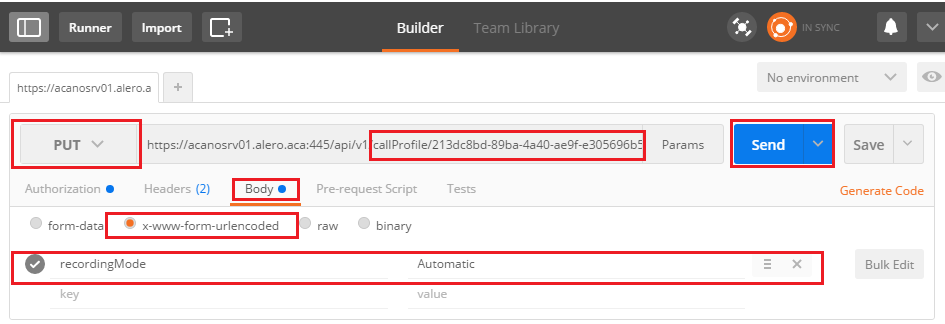
ملاحظة: إذا كنت تستخدم ملصق من Firefox، فعليك تحديد محتوى لإرساله ثم تحديد نص من المعلمات قبل إرسال PUT/POST، وهذه الطريقة يتم تجميعه في التعليمات البرمجية التي يمكن ل CB فهمها. كما في الصورة التالية:
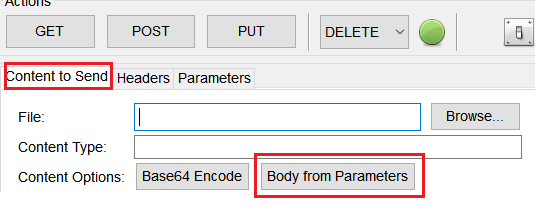
5. إضافة ملف تعريف المكالمات إلى ملفات تعريف النظام
يحدد CallProfile ما إذا كان يمكن أن تكون المكالمات تسجيلات وما إذا كان يمكن القيام بها بتدخل من المستخدم أو بدونه.
أرسل وضع مع https://<CallBridge_IP>:445/API/v1/system/profile بعد إضافة CallProfile في النص الأساسي
CallProfile=<معرف ملف تعريف المكالمة>
على سبيل المثال:

إذا تم ضبط RecordMode على "يدوي"، فيجب عليك ضبط ملف تخصيص DTMF لتحديد كيفية بدء المستخدمين للتسجيلات وإيقافها باستخدام نغمات DTMF.
6. إنشاء ملف تعريف DTMF
أ. إرسال منشور باستخدام https://<CallBridge_IP>:445/API/v1/dtmfProfile بعد تعيين StartRegister=**7 و StopRegister=**8 (على سبيل المثال) في BODY على هيئة StartRegister=**7&stopRegister=**8.
على سبيل المثال:
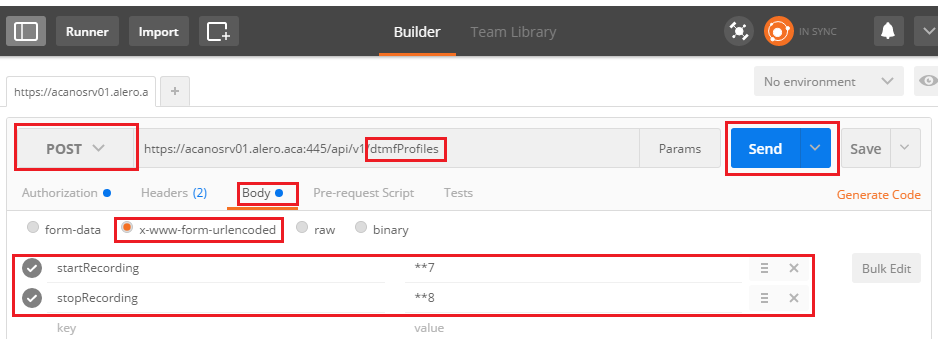
ب. أرسل GET للاطلاع على ملف تعريف DTMF الجديد، ثم انسخ المعرف بدون علامات الاقتباس إلى Notepad.
7. إنشاء ملف تعريف CallLeg
تحدد CallLegProfile سلوك الاتصال. في هذه الحالة تحدد ما إذا كان يمكن تسجيل المكالمات.
إنشاء ملف تعريف نقطة اتصال كما يلي:
أ. إرسال منشور باستخدام https://<CallBridge_IP>:445/API/v1/CallLegProfile بعد إضافة التسجيلControlAllowed=true في النص الأساسي:
على سبيل المثال:
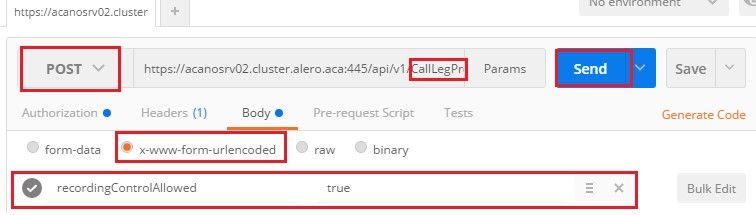
ب. تطبيق CallLegProfile، عن طريق إرسال PUT مع https://<CallBridge_IP>:445/API/v1/system/profile وإضافة callLegProfile=<callLegProfile_ID> في النص الأساسي:
على سبيل المثال:

8. تطبيق ملف تعريف DTMF:
أرسل وضع مع https://<CallBridge_IP>:445/API/v1/system/profile بعد إضافة dtmfProfile في BODY dtmfProfile=<dfmt Profile id>
على سبيل المثال:

التحقق من الصحة
استخدم هذا القسم لتأكيد عمل التكوين بشكل صحيح
1. بمجرد تكوينها، تحقق من حالتها باستخدام هذه الأوامر، يمكنك الحصول على إخراج مشابه لذلك على الصورة التالية
مسجل
قناة CB المحلية المستقلة:
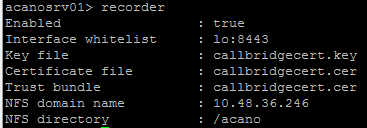
أو إذا كانت CB مجمعة:
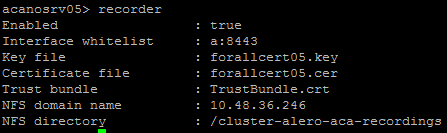
2. إرسال GET لعرض ملف تعريف النظام، يجب أن ترى CallProfile وCallLegProfile وdtmfProfile (بافتراض أنه تم تكوين كل هذه) في النتيجة مع
https://<callBridge_ip>:445/api/v1/system/profile
على سبيل المثال:

3. للتحقق من العناصر التي تم تكوينها على CallProfile، أستخدم هذا على واجهة برمجة التطبيقات (API)
https://<CallBridge_IP>:445/API/v1/callProfile/<callProfile_ID>
يظهر هذا أنه تم تعيين أساليب التسجيل، إما آلي أو يدوي، كما هو موضح:

4. للتحقق من العناصر المكونة على CallLegProfile، أستخدم واجهة برمجة التطبيقات (API) هذه
https://<CallBridge_IP>:445/API/V1/callLegProfile/<callLegProfile_ID>
مثال الإخراج:

5. للتحقق من ما تم تكوينه في ملف تعريف DTMF، أستخدم هذا على واجهة برمجة التطبيقات
https://<CallBridge_IP>:445/api/v1/dtmfProfile/<dtmfProfile_ID>
يظهر هذا أنه تم تعيين أساليب التسجيل، إما تلقائية أو يدوية، كما هو موضح:
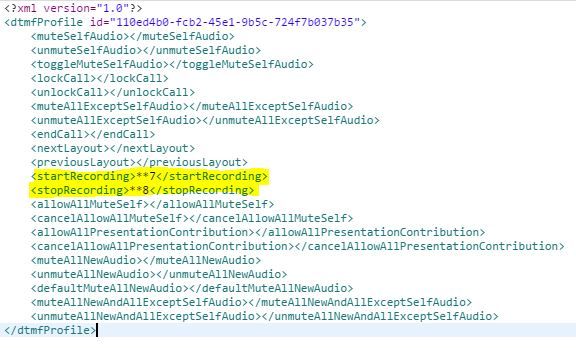
ملاحظة: لا تعمل توصيفات DTMF في مكالمات نقطة إلى نقطة، لذلك يمكنك إستخدام التسجيل اليدوي فقط في مساحة.
استكشاف الأخطاء وإصلاحها
يوفر هذا القسم معلومات يمكنك إستخدامها لاستكشاف أخطاء التكوين وإصلاحها.
لعرض ما يتم تسجيله فيما يتعلق بالمسجل، قم بتشغيل الأمر:
متابعة Syslog
الإنتاج عرض مماثل إلى هذا:
Jun 20 20:38:49 kern.info acanosrv05 recorder-proxy[1]: 2016/06/20 20:38:49 Connection from 10.48.54.75:39439: Authentication succeeded Jun 20 20:38:49 kern.info acanosrv05 recorder-proxy[1]: 2016/06/20 20:38:49 Connection from 10.48.54.75:39439: Connection terminated Jun 20 20:38:53 kern.info acanosrv05 recorder-proxy[1]: 2016/06/20 20:38:53 Connection from 10.48.54.76:35141: Authentication succeeded Jun 20 20:38:53 kern.info acanosrv05 recorder-proxy[1]: 2016/06/20 20:38:53 Connection from 10.48.54.76:35141: Connection terminated
في هذا المثال، Acanosrv05 هو الخادم الذي يستضيف المسجل وعقد CB الأخرى المتصلة به وهما 10.48.54.75 و 10.48.54.76.
وهذا يوضح أن CB البعيد يتصل ويصادق بشكل صحيح مع المسجل.
إذا كان المسجل محليا إلى CB، فسيكون الاتصال من IP المسترد:
Jun 20 20:40:52 kern.info acanosrv01 recorder-proxy[1]: 2016/06/20 20:40:52 Connection from 127.0.0.1:45380: Authentication succeeded Jun 20 20:40:52 kern.info acanosrv01 recorder-proxy[1]: 2016/06/20 20:40:52 Connection from 127.0.0.1:45380: Connection terminated
ملاحظة: يتم عرض معظم السجلات المتعلقة بعمليات المسجل في syslog كوكيل مسجل، وتعطي هذه السجلات إشارة إلى مكان فشل المسجل.
يتم عرض syslog الأخرى كما يلي لمسجل النظام:
في هذه الحالة يتم العثور على جهاز تسجيل ويبدأ التسجيل تلقائيا:
Jun 20 21:16:19 user.info acanosrv02 host:server: INFO : recording device 1: available (1 recordings)
في حالة فشل التسجيل، تحقق مما إذا تم العثور على جهاز تسجيل:
Jun 20 21:16:19 user.info acanosrv02 host:server: INFO : No recording device found
إذا رأيت مثل هذا التحذير، تحقق من الشهادة في ثقة المسجل للتأكد من أنها صحيحة المستخدمة لتكوين CB.
تحقق من syslog لمعرفة ما إذا كان قد تم تحميل وحدة تخزين NFS:
- في حالة عدم تحميل تخزين NFS، يتم عرض "فشل تحميل تخزين NFS"
- تحقق وتأكد من أن مجلد NFS المعين على خادم المسجل:/اسم المجلد هو نفس ما تم تكوينه على تخزين NFS
قم بتشغيل واجهة برمجة التطبيقات لفحص الإنذارات المتعلقة بالمسجل:
- https://<callBridge_IP>API/v1/system/alarm
- في حالة عرض مساحة القرص المنخفضة "recorderLowDiskSpace"
- ثم تحقق من أن مخزن NFS المشار إليه بواسطة المسجل يحتوي على مساحة كافية
معلومات ذات صلة
تمت المساهمة بواسطة مهندسو Cisco
- Joshua Aleroمهندس TAC من Cisco
اتصل بنا
- فتح حالة دعم

- (تتطلب عقد خدمة Cisco)
 التعليقات
التعليقات